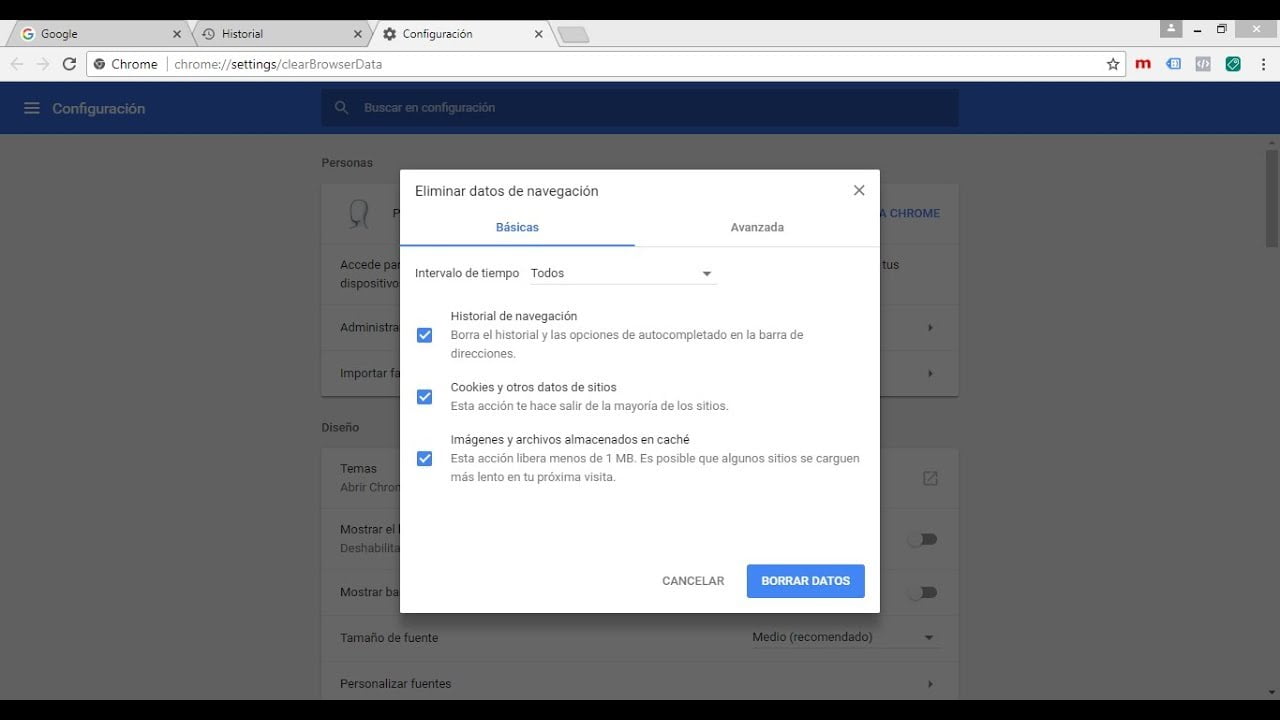
Google Chrome es uno de los navegadores web más populares del mundo debido a su rapidez y eficiencia. Sin embargo, con el tiempo, el uso constante puede generar una gran cantidad de archivos temporales, caché y cookies que pueden ralentizar el rendimiento del navegador. Por eso resulta importante conocer cómo eliminar estos archivos temporales y liberar espacio en nuestro dispositivo. En este artículo se explicará paso a paso cómo eliminar los archivos temporales de Google Chrome para mejorar la experiencia de navegación.
Eliminando los archivos temporales en Google Chrome: Paso a paso.
¿Te has dado cuenta de que tu navegador Google Chrome va más lento de lo normal? Esto puede deberse a la acumulación de archivos temporales. Afortunadamente, eliminar estos archivos es fácil y rápido siguiendo estos simples pasos:
Paso 1: Abre Google Chrome
Lo primero que debes hacer es abrir el navegador Google Chrome en tu computadora.
Paso 2: Accede a la configuración
Una vez que hayas abierto Google Chrome, haz clic en los tres puntos verticales ubicados en la esquina superior derecha de la pantalla. Selecciona «Configuración» en el menú desplegable.
Paso 3: Accede a la sección «Privacidad y Seguridad»
En la parte inferior de la página de configuración, encontrarás la sección «Privacidad y Seguridad». Haz clic en ella para acceder a las opciones de privacidad y seguridad.
Paso 4: Elimina los archivos temporales
En la sección «Privacidad y Seguridad», encontrarás la opción «Borrar datos de navegación». Haz clic en esta opción para acceder a la ventana de eliminación de datos.
En la ventana de eliminación de datos, asegúrate de seleccionar la opción «Archivos e imágenes almacenados en caché» y cualquier otra opción que desees eliminar. Si no estás seguro de qué eliminar, selecciona todas las opciones disponibles.
Una vez que hayas seleccionado lo que deseas eliminar, haz clic en «Borrar datos» para eliminar todos los archivos temporales de Google Chrome.
Paso 5: Reinicia Google Chrome
Una vez que hayas eliminado los archivos temporales, cierra Google Chrome y vuelve a abrirlo. Deberías notar una mejora significativa en la velocidad de navegación después de la eliminación de los archivos temporales.
Eliminar los archivos temporales de Google Chrome es una tarea fácil que deberías hacer regularmente para mantener tu navegador funcionando de manera óptima. Sigue estos simples pasos para eliminar los archivos temporales y disfruta de una experiencia de navegación más rápida y fluida.
Ubicación de los archivos temporales en el navegador Chrome
Los archivos temporales son aquellos que se descargan en el navegador Chrome para mejorar la velocidad de carga de las páginas web visitadas con frecuencia. Sin embargo, estos archivos pueden acumularse y ocupar espacio innecesario en el disco duro del equipo. Por esta razón, es importante saber cómo eliminarlos para liberar espacio.
La ubicación de los archivos temporales en Google Chrome varía dependiendo del sistema operativo utilizado. En Windows, por ejemplo, se encuentran en la siguiente ruta:
C:UsuariosNombre de usuarioAppDataLocalGoogleChromeUser DataDefaultCache
En Mac, se pueden encontrar en la siguiente ruta:
~/Library/Caches/Google/Chrome/Default/Cache
Y en Linux, se encuentran en la siguiente ruta:
~/.cache/google-chrome/Default/Cache
Es importante tener en cuenta que estos archivos no se pueden eliminar manualmente debido a que están en uso por el navegador. Por esta razón, lo recomendable es utilizar la opción de limpieza de Google Chrome para eliminar los archivos temporales de forma segura y efectiva.
Utilizar la opción de limpieza del navegador es la forma más efectiva y segura de eliminar estos archivos.
Elimina los archivos innecesarios de tu computadora: Aprende a borrar los archivos temporales
Si tienes una computadora, es probable que hayas notado que con el tiempo se va haciendo más lenta. Esto se debe, en gran parte, a que se van acumulando archivos innecesarios en el disco duro. Uno de los tipos de archivos que más ocupan espacio son los archivos temporales.
Los archivos temporales son archivos que se crean automáticamente cuando se navega por internet o se usa algún programa en la computadora. Estos archivos pueden incluir imágenes, archivos de audio y video, y otros tipos de datos. Aunque estos archivos se eliminan automáticamente después de un tiempo, pueden acumularse y ocupar un espacio considerable en el disco duro.
Por eso, es importante que aprendas a borrar los archivos temporales de vez en cuando para liberar espacio en tu disco duro y mejorar el rendimiento de tu computadora.
Si usas Google Chrome como navegador, puedes seguir estos pasos para borrar los archivos temporales:
- Abre Google Chrome y haz clic en el icono de los tres puntos en la esquina superior derecha de la ventana.
- Selecciona «Más herramientas» y luego «Borrar datos de navegación».
- En la ventana que aparece, asegúrate de que la opción «Archivos y datos almacenados en caché» esté marcada.
- Selecciona el período de tiempo para el cual quieres borrar los datos. Si quieres borrar todos los datos, selecciona «Todo el tiempo».
- Haz clic en «Borrar datos».
Con estos sencillos pasos, podrás borrar los archivos temporales de Google Chrome y liberar espacio en tu disco duro. Recuerda que también puedes borrar los archivos temporales de otros programas y navegadores siguiendo pasos similares. ¡Mantén tu computadora en óptimas condiciones eliminando los archivos innecesarios!
Consejos para eliminar información innecesaria de tu cuenta de Google
A veces acumulamos información innecesaria en nuestra cuenta de Google, ya sea por haber utilizado servicios que ya no usamos o simplemente por no haber eliminado algunos datos que ya no necesitamos. Aquí te dejamos algunos consejos para limpiar tu cuenta de Google:
1. Revisa y elimina aplicaciones conectadas a tu cuenta de Google: Entra a la sección «Seguridad» en tu cuenta de Google y revisa qué aplicaciones están conectadas a ella. Puedes eliminar las que ya no usas o no te son familiares.
2. Elimina el historial de ubicaciones: Si no quieres que Google recopile información sobre tus ubicaciones, puedes eliminar el historial de ubicaciones en la sección «Datos y personalización» en tu cuenta de Google.
3. Revisa y elimina tus búsquedas: Si no quieres que Google recopile información sobre tus búsquedas, puedes eliminar el historial de búsquedas en la sección «Datos y personalización» en tu cuenta de Google.
4. Elimina tus fotos y vídeos: Si tienes fotos y vídeos que ya no quieres conservar, puedes eliminarlos en la sección «Fotos» en tu cuenta de Google.
5. Elimina los correos electrónicos y archivos adjuntos: Si tienes correos electrónicos y archivos adjuntos que ya no necesitas, puedes eliminarlos en la sección «Gmail» en tu cuenta de Google.
Estos son algunos consejos para limpiar tu cuenta de Google y eliminar información innecesaria. Recuerda revisar periódicamente tu cuenta para mantenerla libre de información que ya no necesitas.
